
simplewall(小巧防火墙软件) v3.8.3 中文免费绿色版(附使用教程) 32/64位
- 大小:527KB
- 分类:防火墙
- 环境:Windows
- 更新:2024-08-09
热门排行
简介
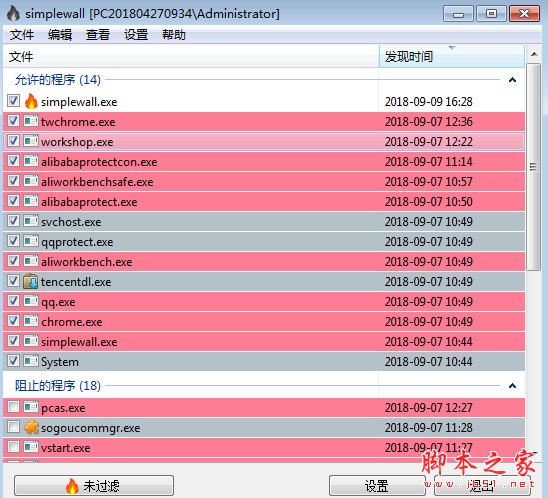
simplewall是一款绿色、开源、免费的防火墙软件。虽然simplewall体积小巧,但是功能不弱,利用simplewall防火墙软件可以轻易的对电脑中的程序联网行为进行监控。对于普通用户,防黑并不是防火墙的主业,屏蔽软件联网行为才是重要任务。
使用它用户可以轻松创建过滤规则,并且过滤规则支持三种模式:过滤模式:白名单 (允许所选)、过滤模式:黑名单 (阻止所选)、过滤模式:均不信任 (阻止所有)三种模式。
Simplewall这款软件可以说是一款非常好用且占用资源极少的防护工具,我们都知道现在的病毒以及流氓程序都会偷偷联网进行一些恶意的网络操作,因此有了这款工具让用户可以非常详细的了解目前那些程序或者进程进行了网络访问操作并加以控制。

simplewall从1.6.3开始可以不用打开进程就可以过滤。也就说,只要开启了过滤功能,做好规则设置,即使将程序关闭,也可以过滤(具体原理不清楚,可能是作者增加了过滤功能固化到操作系统吧?)。这样,就不用占用系统资源,非常好。如果想要设置规则,可以打开程序进行设置。
simplewall 防火墙则是一个独立墙,具有和用户交互的功能,可以在程序联网时询问用户是阻住联网还是允许联网,自定义程度更高。
simplewall防火墙用法说明:
1、下载解压后运行simplewall程序,第一次打开时默认是未启用防火墙的(状态栏的图标是灰色),点一下下面的“未过滤“按钮,启用防火墙;
个人建议使用白名单模式,只允许认可的程序出站,这样非白名单中的程序统统禁止联网。

2、刚启动防火墙,就会不断的弹出程序联网的提示,此时你就可以根据需要设定哪些程序可以联网,哪些阻止联网,像比如qq(包括QQ的一系列安全进程),浏览器、旺旺等一些必须连网的程序肯定要允许联网的。但是一些如图片浏览器拍拍脑袋都知道可以不需要联网的软件却提示你联网,那就直接阻止算了(当然,也许它只是想升个级或者验证一下,但其实我只想安静的用个软件)。
建议在点击允许或者阻止的时候同时勾选下面的”为本程序关闭通知”,这样以后该程序进行同样动作时就不会再询问你了。
当然你不小心选错也没有关系,待会还可以在simplewall程序中修改的。

3、待弹出来的消息都设置完了,回到simplewall窗口中,你就可以清楚的看见哪些程序是允许联网,哪些程序是被阻止联网了的(通常是上部分显示允许的程序,下部分显示阻止的程序)。
你也可以把鼠标悬停在程序上,就可以看见程序的路径,这样你就可以判断你允许的程序是否正确,如果你把它改为禁止联网,只要把前面的勾点掉即可,它就会自动跑到阻止区域。由阻止变允许也是同理。

建议使用原则:
1.自定义规则不建议勾选。如果勾选,则对所有程序生效(无论程序是否在白名单)。如果不勾选,则可对程序进行精细设置。
2.精细设置方法:在窗口的程序上点击右键,选择“设置”,勾选相应的自定义规则。勾选后,该程序就和对应的自定义规则匹配,达到"程序+地址/协议/端口"的精细过滤。设置中已勾选的自定义规则(对所有程序生效)不用在程序设置中选择。
3.系统进程不用联网;一般软件的升级程序不联网。杀毒软件的升级程序建议联网。
simplewall自定义规则使用示例(利用simplewall屏蔽CDR联网,但不影响CDR魔镜插件)
simplewall的自定义规则很强大,可以通过IP地址、端口、网址等等来实现程序的联网控制。
并且有两种类型的规则:
全局规则:适用于所有应用的规则。
启用规则并且“将规则应用于”列表未选择任何应用程序时。特殊规则:适用于指定手动应用的规则。
启用规则并且“将规则应用于”列表中选择了一个或多个应用程序。
规则语法格式:
IP地址 192.168.0.1; 192.168.0.1;带端口的IP地址 192.168.0.1:80; 192.168.0.1:443;IP范围 192.168.0.1-192.168.0.255; 192.168.0.1-192.168.0.255;IP范围(带端口)192.168.0.1-192.168.0.255:80; 192.168.0.1-192.168.0.255:443;(v2.0.20及以上)带前缀长度的 IP (CIDR) 192.168.0.0/16; 192.168.0.0/24;端口 21; 80; 443;端口范围 20-21; 49152-65534;主机www.microsoft.com; www.google.com;(v2.0及以上)有端口的主机www.microsoft.com:443; www.google.com:443;(v2.0及以上)
要指定多个ip,端口或主机,请使用分号。
下面以运用自定义规则屏蔽CDR联网为例;点开“设置”——“设置”——“规则”——“自定义规则”,在右侧右键“添加”

名称可以随意,只要方便辨认即可,注意下图几个标示的位置;
规则(Remote)中可以填IP地址、端口以及网址等(见上面的规则语法格式),这里填入需要屏蔽的网址(如果还有其他要屏蔽的地址可以用分号隔开);
apps.corel.com;mc.corel.com;origin-mc.corel.com;iws.corel.com;ipm.corel.com
操作选“阻止”,点选“启用规则(所有)”,最后点应用就可以了。
设定的自定义规则还可以通过“文件”——“导出”——“导出rules_custom.xml”保存,方便以后重装系统时再导入。

同时要注意:如果启动CDR时程序提示你联网,请一定要点“允许”(此时联网已经没关系了),不然CDR中的插件就无法激活!
经过这样的设置,CDR就被屏蔽了联网验证,同时又没影响cdr中的插件激活功能。
防火墙规则设定好了后,即使你关闭防火墙软件,规则也是生效的,非常方便。
通过防火墙屏蔽软件联网只是阻止软件联网的一种方式,其实还可以用hosts来屏蔽软件联网,效果是一样的。相对而言,hosts更简单(但前提是要知道需屏蔽的网址或者IP),而防火墙更灵活(毕竟软件自己可以识别远程IP)。
软件功能:
免费实用绿软
简单便携无需安装;
支持32位和64位系统;
无烦人弹窗提示;
支持任务栏提醒;
支持恶意软件检测;
自由开源软件;
多语言本地化支持;
支持IPv4/IPv6;
更新日志误
更新日志
添加记住通知窗口的最后位置(问题#1659)
添加了用于安装/卸载的手表服务和uwp应用程序
添加了应用程序的长时间显示
改进了windows 7的兼容性
改进的arm64兼容性
改进的黑暗主题支持
固定显示日志按钮不按预期工作(问题#1757,再次!)
修复的应用程序有时会自行删除(问题#1794,未修复)
修复了启动时的重复进程(问题#1769)
修复未启用时不保存哈希
深色模式的固定行颜色(问题#1767)
修复了按日期排序的日志列表视图
固定显示计时器工具提示
更新项目sdk













 chrome下载
chrome下载 知乎下载
知乎下载 Kimi下载
Kimi下载 微信下载
微信下载 天猫下载
天猫下载 百度地图下载
百度地图下载 携程下载
携程下载 QQ音乐下载
QQ音乐下载